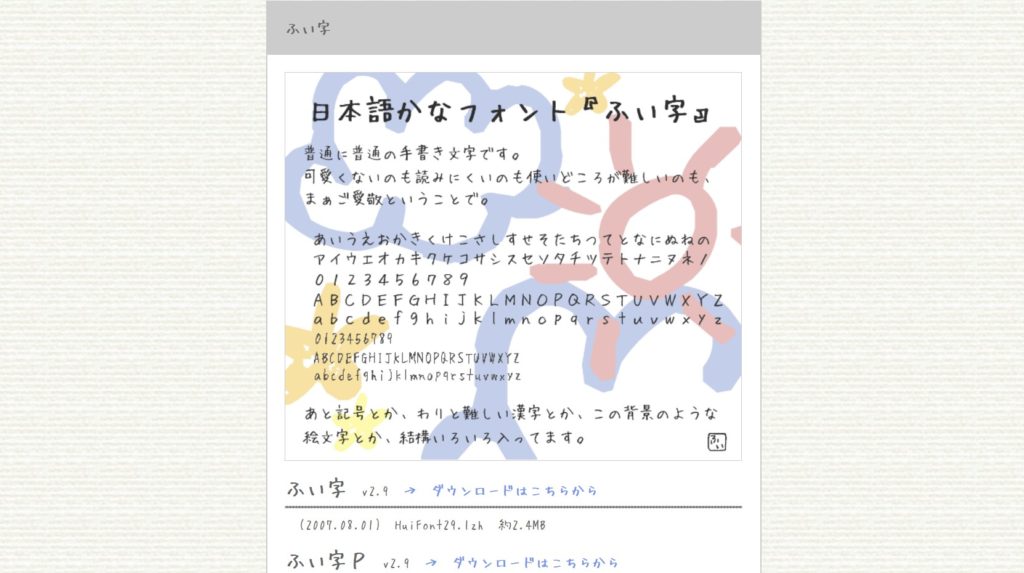AviUtlで挿入する字幕やタイトルのフォントは、いつでも自由に追加したり削除したりすることが出来ます。フォントファイルはAviUtlに依存するものではなくWindowsOSに依存するファイルとなりますので、現在AviUtl内で好みのフォントが利用できないとしても追加して動画編集で利用する事が出来ます。このページではAviUtlでの動画編集時に挿入するテキストのフォントを自由に変更する方法と、足りないフォントファイルを追加する方法についてご紹介しています。
動画テンプレートなら編集も簡単
無料でも使えるのに、使わないのはもったいないかも。今すぐダウンロード。
まずはテキストを挿入
まずはテキストを1つ挿入します。
テキストオブジェクトの追加
タイムライン内の空白(挿入したい箇所)を右クリックし「メディアオブジェクトの追加>テキスト」を選択すると、タイムライン内に空白のテキストが挿入されます。
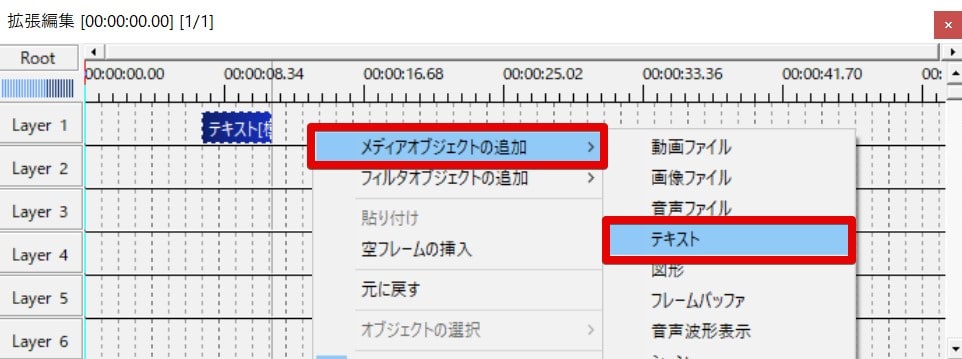
文字の入力
設定ダイアログからテキスト入力ボックスにお好みの文字を入力しましょう。ここで入力した文字がそのままテキストオブジェクトの文字情報として画面に出力されます。
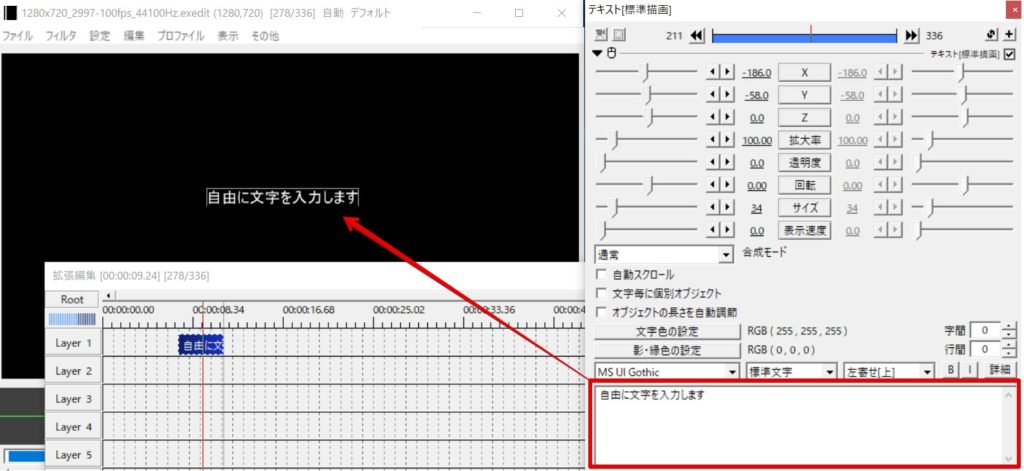
フォントの変更
フォントを変更するメニュー
タイムライン上でフォントファイルをダブルクリックすると「設定」ダイアログを表示させることが出来ます。AviUtlではこの設定ダイアログからお好みのフォントに変更してテキストの字体を変化させることが出来ます。以下のメニュー項目からドロップダウンで表示されるフォントファイルをお好みで選択しましょう。
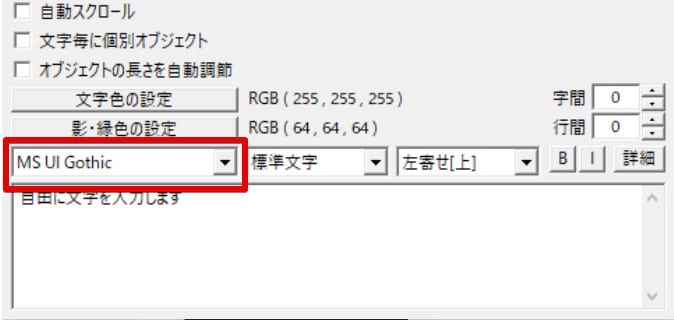
新しくフォントファイルを追加する方法
AviUtlのドロップダウンメニューにお好みのフォントファイルが無い場合にはWindowsにフォントファイルをインストールすることで新たにお好みのフォントファイルを追加することが出来ます。フリーフォントで色々と探してみると検索に出てきますので、お好みのフォントファイルを見つけてみましょう。
フォントファイルをダウンロード
お好みのフォントファイルを検索で探したら、そのフォントファイルのライセンス条項をしっかりと確認したうえで用途に合うようであればダウンロードを行いましょう。非商用のライセンスフォントもありますので、しっかりと条項を確認します。以下にフリーで公開されているフォントファイルをご紹介します。
フォントファイルをインストール
ダウンロードしたフォントファイルが圧縮されているようであれば解凍ソフトで解凍して中身を抽出します。その後フォントファイルをダブルクリックするとwindowsにインストールすることが出来ます。
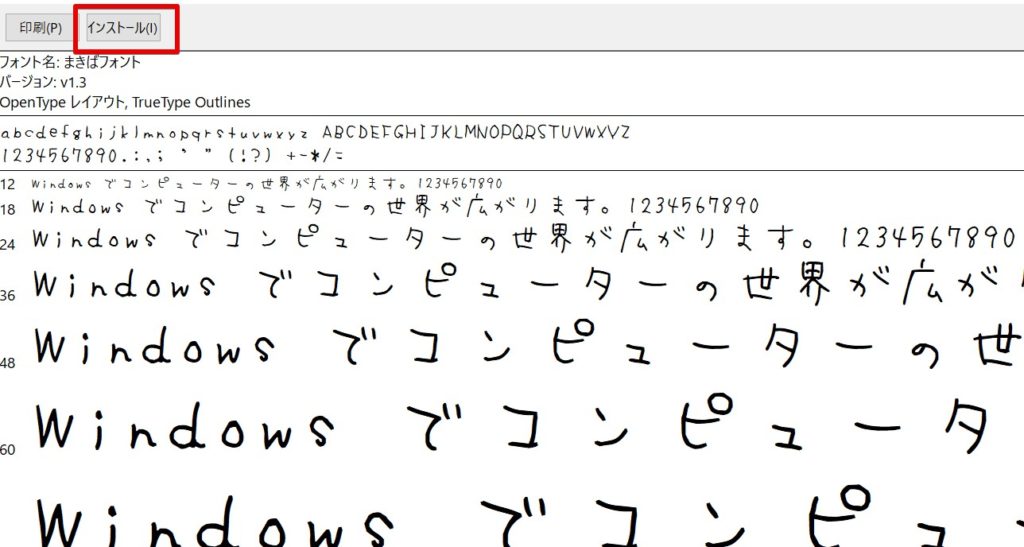
AviUtlの再起動
AviUtlに限った話ではありませんが、ソフトウェアは起動時にフォントファイルの読み込みを行いますのでAviUtlを起動中に新規にフォントファイルをインストールしたのであれば、一度AviUtlを再起動しましょう。これでインストールしたフォントファイルがAviUtl内でも利用できるようになります。
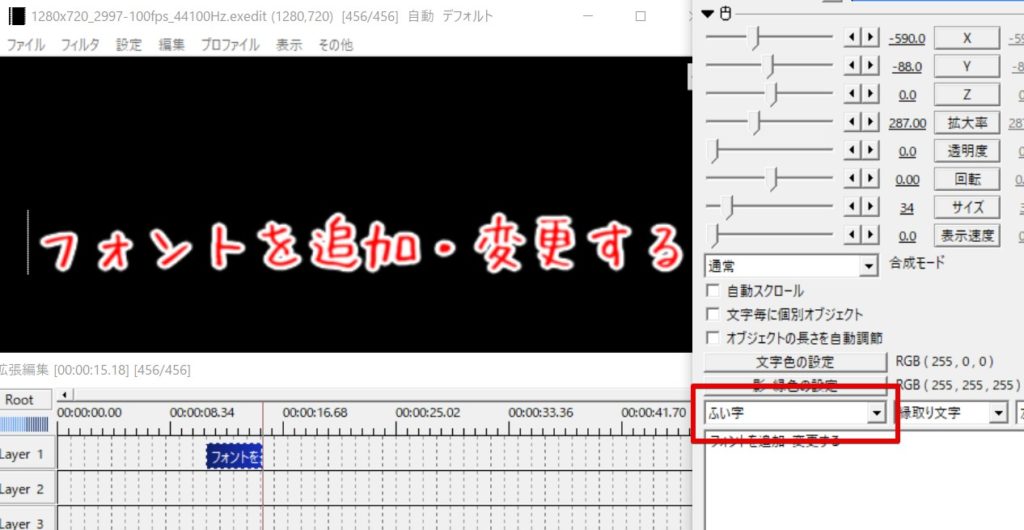
ポイント:一度インストールしたフォントは他のソフトでも利用可能
フォントファイルは一度インストールしてしまえば、AviUtl以外の他のソフトでも自動的に利用する事が出来るようになります。ワードやエクセルなどのソフトでもフォントファイルとして選択肢に出てきますので、必要であれば他のソフトでも利用してみましょう。また、フォントファイルのインストールは1度だけで良いので、AviUtlを起動するたびに何度もインストールしなおす作業は必要ありません。